解决开始功能区不显示的方法:首先打开excel表格;然后右击页面顶部的“开始”标签;最后在弹出的下拉列表里取消“功能区最小化”前面的对勾即可,看到excel表格的功能区显示出来
解决开始功能区不显示的方法:首先打开excel表格;然后右击页面顶部的“开始”标签;最后在弹出的下拉列表里取消“功能区最小化”前面的对勾即可,看到excel表格的功能区显示出来了。

本教程操作环境:windows7系统、Microsoft Office Excel2010版、Dell G3电脑。
任意打开一个excel文件,出现如下页面,说明功能区消失/隐藏了;
![1619681896453538.png 8TB]IS7I46DM61V%`YEH~8B.png](http://img.558idc.com/uploadfile/allimg/execl-1/1619681896453538.png)
右击Excel菜单栏中的【开始】标签,可以看到有一个【功能区最小化】的选项被打上√;
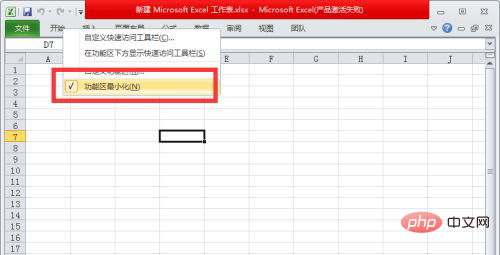
再次点击【功能区最小化】,即可将“√”去掉;
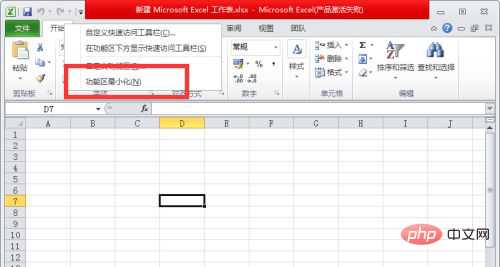
此时,在Excel最上方的功能区就显示出来了;
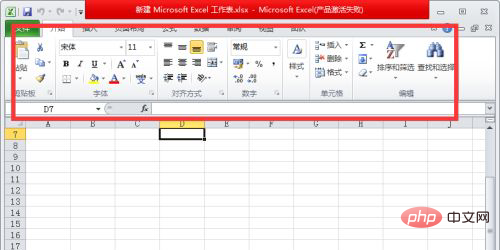
相关学习推荐:excel教程
以上就是excel表格开始功能区不显示怎么办的详细内容,更多请关注自由互联其它相关文章!
